Comment créer une barre de navigation en utilisant HTML et CSS
Une barre de navigation (navbar) bien conçue et fonctionnelle est l'un des éléments clés de tout site Web. Il sert de feuille de route aux utilisateurs, les aidant à naviguer à travers les différentes pages. Une barre de navigation est généralement positionnée en haut d'une page Web, où elle est toujours visible pour que les utilisateurs puissent accéder aux liens clés. Dans cet article, nous explorerons comment créer une barre de navigation CSS visuellement attrayante et fonctionnelle en utilisant HTML et CSS. Nous aborderons également diverses techniques pour garantir que la barre de navigation reste en haut de la page.
Vous pouvez consulter une démo en direct de cette barre de navigation et explorer ses fonctionnalités en visitant l'aperçu sur CodePen.
L'extrait de code suivant illustre la création d'une barre de navigation réactive avec un logo, des éléments de menu et un bouton d'appel à l'action. Voici le code HTML et CSS :
Navbar
Décrypter le code
Examinons de plus près comment la barre de navigation est créée à l'aide de HTML et CSS.
Structure HTML
La partie HTML du code est simple. Il se compose d'un élément nav qui contient trois composants principaux :
- Un logo (une image)
- Un **menu **liste avec des liens cliquables (Accueil, À propos de nous, Contactez-nous, Blog)
- Un **bouton **qui sert d'appel à l'action (Appeler maintenant)
- La structure est enveloppée dans un élément, qui agit comme un conteneur pour la barre de navigation.
Le logo est créé à l'aide d'une balise . Le menu est une liste non ordonnée (
)
qui contient des éléments de liste (
Styliser avec CSS
La magie opère dans la section CSS, où nous définissons la disposition et l'apparence de la barre de navigation. Discutons de certains des éléments clés.
Style d'arrière-plan et de corps
Le corps a un fond dégradé qui passe du bleu (#2258c3) au rose (#fd2df3). La hauteur est définie sur 100vh (hauteur de la fenêtre), ce qui garantit que l'arrière-plan remplit tout l'écran et qu'il n'y a aucune marge pour éviter tout espace indésirable autour de la page.
body {
background: linear-gradient(0deg, #2258c3 10%, #fd2df3 90%);
height: 100vh;
margin: 0;
padding-top: 10px;
}
Style de la barre de navigation
La barre de navigation a un fond blanc et des coins arrondis (border-radius : 30px). Le remplissage et la marge créent un espacement à l'intérieur et à l'extérieur de la barre de navigation. La propriété display: flex fait de la barre de navigation une flexbox, permettant l'alignement horizontal de ses éléments enfants. Le justifier-contenu : espace-entre garantit que le logo, le menu et le bouton sont uniformément espacés.
.navbar {
display: flex;
background: #fff;
border-radius: 30px;
padding: 10px 20px;
margin: 0 auto;
width: 95%;
justify-content: space-between;
align-items: center;
}
Fixer la barre de navigation en haut
L'une des fonctionnalités clés d'une barre de navigation est de rester en haut de la page lors du défilement. Pour y parvenir, nous utilisons la position : propriété fixe. Cela permet à la barre de navigation de rester fixe en haut (top : 0) quel que soit le défilement. De plus, le z-index : 9999 garantit que la barre de navigation est toujours au-dessus des autres éléments de la page.
.navbar {
position: fixed;
top: 0;
left: 0;
right: 0;
z-index: 9999;
}
Éléments de menu et interactivité
Les éléments de menu sont affichés horizontalement à l'aide de display: flex sur la classe .menu. Les éléments sont espacés dans la marge et chaque élément est stylisé pour supprimer le style de liste et le remplissage par défaut. Les liens dans les éléments de menu n'ont pas de décorations de texte et sont stylisés avec une police en gras et une couleur sombre.
L'effet de survol sur les liens modifie la couleur pour qu'elle corresponde à la couleur d'arrière-plan bleu (#2258c3), fournissant un signal visuel indiquant que le lien est interactif.
.menu {
display: flex;
list-style-type: none;
margin: 0;
padding: 0;
}
.item {
margin: 0 15px;
}
.item a {
text-decoration: none;
color: #333;
font-weight: bold;
}
.item a:hover {
color: #2258c3;
}
Style des boutons
Le bouton est doté d'un fond bleu (#2258c3), de texte blanc et de coins arrondis (border-radius : 20px). Au survol, l'arrière-plan devient rose (#fd2df3) pour correspondre au dégradé de l'arrière-plan.
button {
background-color: #2258c3;
color: white;
border: none;
padding: 10px 20px;
border-radius: 20px;
cursor: pointer;
}
button:hover {
background-color: #fd2df3;
}
Comment garder la barre de navigation toujours au top
Pour corriger l'en-tête en haut de la page avec CSS, vous utilisez la propriété position: fixed avec top: 0. Cela garantit que la barre de navigation restera en haut pendant que l'utilisateur fait défiler. Voici comment cela est appliqué dans le code :
.navbar {
position: fixed;
top: 0;
left: 0;
right: 0;
z-index: 9999;
}
-
 Quelle méthode est la plus efficace pour la détection ponctuelle en polygone: traçage des rayons ou path.contains_points de Matplotlib \?détection efficace de ponctuel en polygone dans python déterminer si un point se trouve dans un polygone est une tâche fréquente en géométrie de...La programmation Publié le 2025-03-12
Quelle méthode est la plus efficace pour la détection ponctuelle en polygone: traçage des rayons ou path.contains_points de Matplotlib \?détection efficace de ponctuel en polygone dans python déterminer si un point se trouve dans un polygone est une tâche fréquente en géométrie de...La programmation Publié le 2025-03-12 -
 VS Code & Delve Debug GO Code: Build Tags Configuration Guide de configurationDébogage GO avec des balises dans le code Visual Studio et Dedve Debugger lors de l'utilisation de balises de construction pour compiler div...La programmation Publié le 2025-03-12
VS Code & Delve Debug GO Code: Build Tags Configuration Guide de configurationDébogage GO avec des balises dans le code Visual Studio et Dedve Debugger lors de l'utilisation de balises de construction pour compiler div...La programmation Publié le 2025-03-12 -
 Comment définir dynamiquement les touches dans les objets JavaScript?Comment créer une clé dynamique pour une variable d'objet JavaScript lorsque vous essayez de créer une clé dynamique pour un objet JavaScrip...La programmation Publié le 2025-03-12
Comment définir dynamiquement les touches dans les objets JavaScript?Comment créer une clé dynamique pour une variable d'objet JavaScript lorsque vous essayez de créer une clé dynamique pour un objet JavaScrip...La programmation Publié le 2025-03-12 -
 Pourquoi la demande de postn \ 'ne capture-t-elle pas d'entrée en PHP malgré le code valide?Adresses du post Demande Dysfonctionnement en php Dans l'extrait de code présenté: "Méthode =" post "> " ...La programmation Publié le 2025-03-12
Pourquoi la demande de postn \ 'ne capture-t-elle pas d'entrée en PHP malgré le code valide?Adresses du post Demande Dysfonctionnement en php Dans l'extrait de code présenté: "Méthode =" post "> " ...La programmation Publié le 2025-03-12 -
 Pourquoi les images affichent-elles des images à l'aide de la propriété CSS «Content»?Affichage des images avec URL de contenu dans Firefox Un problème a été rencontré lorsque certains navigateurs, spécifiquement Firefox, n'...La programmation Publié le 2025-03-12
Pourquoi les images affichent-elles des images à l'aide de la propriété CSS «Content»?Affichage des images avec URL de contenu dans Firefox Un problème a été rencontré lorsque certains navigateurs, spécifiquement Firefox, n'...La programmation Publié le 2025-03-12 -
 Pourquoi est-ce que je reçois MySQL Error # 1089: clé de préfixe incorrect?MySql Error # 1089: Key de préfixe incorrect Les utilisateurs de MySQL peuvent rencontrer du code d'erreur # 1089, indiquant une utilisati...La programmation Publié le 2025-03-12
Pourquoi est-ce que je reçois MySQL Error # 1089: clé de préfixe incorrect?MySql Error # 1089: Key de préfixe incorrect Les utilisateurs de MySQL peuvent rencontrer du code d'erreur # 1089, indiquant une utilisati...La programmation Publié le 2025-03-12 -
 \ "tandis que (1) vs pour (;;): L'optimisation du compilateur élimine-t-elle les différences de performances? \"while (1) vs pour (;;): y a-t-il une différence de vitesse? Question: LOOPS? Réponse: Dans la plupart des compilateurs modernes, il ...La programmation Publié le 2025-03-12
\ "tandis que (1) vs pour (;;): L'optimisation du compilateur élimine-t-elle les différences de performances? \"while (1) vs pour (;;): y a-t-il une différence de vitesse? Question: LOOPS? Réponse: Dans la plupart des compilateurs modernes, il ...La programmation Publié le 2025-03-12 -
 Pourquoi Pytz montre-t-il des décalages de fuseau horaire inattendus initialement?Dicontenance du fuseau horaire avec pytz Certains flammes de temps présentent des décalages particuliers lorsqu'ils sont initialement obte...La programmation Publié le 2025-03-12
Pourquoi Pytz montre-t-il des décalages de fuseau horaire inattendus initialement?Dicontenance du fuseau horaire avec pytz Certains flammes de temps présentent des décalages particuliers lorsqu'ils sont initialement obte...La programmation Publié le 2025-03-12 -
 Laravel à aller: mon voyage et la création d'une API Fibre API PlayplateAprès avoir passé plus de quatre ans immergé dans Laravel, je suis devenu très familier avec l'architecture MVC (modèle-visual-contrôleur). Sa...La programmation Publié le 2025-03-12
Laravel à aller: mon voyage et la création d'une API Fibre API PlayplateAprès avoir passé plus de quatre ans immergé dans Laravel, je suis devenu très familier avec l'architecture MVC (modèle-visual-contrôleur). Sa...La programmation Publié le 2025-03-12 -
 Comment résoudre les écarts de chemin du module dans GO Mod en utilisant la directive Remplacer?surmonter la divergence du chemin du module dans go mod Lors de l'utilisation de Go Mod, il est possible de rencontrer un conflit où un pa...La programmation Publié le 2025-03-12
Comment résoudre les écarts de chemin du module dans GO Mod en utilisant la directive Remplacer?surmonter la divergence du chemin du module dans go mod Lors de l'utilisation de Go Mod, il est possible de rencontrer un conflit où un pa...La programmation Publié le 2025-03-12 -
 Comment récupérer efficacement la dernière ligne pour chaque identifiant unique dans PostgreSQL?PostgreSQL: Extraction de la dernière ligne pour chaque identifiant unique Dans PostgreSql, vous pouvez rencontrer des situations de données o...La programmation Publié le 2025-03-12
Comment récupérer efficacement la dernière ligne pour chaque identifiant unique dans PostgreSQL?PostgreSQL: Extraction de la dernière ligne pour chaque identifiant unique Dans PostgreSql, vous pouvez rencontrer des situations de données o...La programmation Publié le 2025-03-12 -
 FIT OBJET: la couverture échoue dans IE et Edge, comment réparer?objet-fit: la couverture échoue dans IE et Edge, comment corriger? Utilisation d'objet-fit: couverture; Dans CSS pour maintenir la hauteur...La programmation Publié le 2025-03-12
FIT OBJET: la couverture échoue dans IE et Edge, comment réparer?objet-fit: la couverture échoue dans IE et Edge, comment corriger? Utilisation d'objet-fit: couverture; Dans CSS pour maintenir la hauteur...La programmation Publié le 2025-03-12 -
 Comment extraire un élément aléatoire d'un tableau en PHP?sélection aléatoire à partir d'un tableau en php, l'obtention d'un élément aléatoire à partir d'un tableau peut être accompli av...La programmation Publié le 2025-03-12
Comment extraire un élément aléatoire d'un tableau en PHP?sélection aléatoire à partir d'un tableau en php, l'obtention d'un élément aléatoire à partir d'un tableau peut être accompli av...La programmation Publié le 2025-03-12 -
 Y a-t-il une différence de performance entre l'utilisation d'une boucle for-out et un itérateur pour la traversée de collecte en Java?pour chaque boucle vs iterator: efficacité dans la collection Traversal introduction Lorsque vous traversez une collection dans Java, le c...La programmation Publié le 2025-03-12
Y a-t-il une différence de performance entre l'utilisation d'une boucle for-out et un itérateur pour la traversée de collecte en Java?pour chaque boucle vs iterator: efficacité dans la collection Traversal introduction Lorsque vous traversez une collection dans Java, le c...La programmation Publié le 2025-03-12 -
 Comment supprimer les emojis des chaînes dans Python: un guide pour débutant pour fixer les erreurs courantes?Suppression des emojis des chaînes dans python Le code python fourni pour supprimer les emojis échoue car il contient des erreurs de syntax. L...La programmation Publié le 2025-03-12
Comment supprimer les emojis des chaînes dans Python: un guide pour débutant pour fixer les erreurs courantes?Suppression des emojis des chaînes dans python Le code python fourni pour supprimer les emojis échoue car il contient des erreurs de syntax. L...La programmation Publié le 2025-03-12
Étudier le chinois
- 1 Comment dit-on « marcher » en chinois ? 走路 Prononciation chinoise, 走路 Apprentissage du chinois
- 2 Comment dit-on « prendre l’avion » en chinois ? 坐飞机 Prononciation chinoise, 坐飞机 Apprentissage du chinois
- 3 Comment dit-on « prendre un train » en chinois ? 坐火车 Prononciation chinoise, 坐火车 Apprentissage du chinois
- 4 Comment dit-on « prendre un bus » en chinois ? 坐车 Prononciation chinoise, 坐车 Apprentissage du chinois
- 5 Comment dire conduire en chinois? 开车 Prononciation chinoise, 开车 Apprentissage du chinois
- 6 Comment dit-on nager en chinois ? 游泳 Prononciation chinoise, 游泳 Apprentissage du chinois
- 7 Comment dit-on faire du vélo en chinois ? 骑自行车 Prononciation chinoise, 骑自行车 Apprentissage du chinois
- 8 Comment dit-on bonjour en chinois ? 你好Prononciation chinoise, 你好Apprentissage du chinois
- 9 Comment dit-on merci en chinois ? 谢谢Prononciation chinoise, 谢谢Apprentissage du chinois
- 10 How to say goodbye in Chinese? 再见Chinese pronunciation, 再见Chinese learning

























